Tabl cynnwys
Excel yw un o'r offer a ddefnyddir yn eang ar gyfer ein swyddfa a'n busnes. Ar gyfer y rhan fwyaf o'r gweithiau hynny, mae angen inni ymdrin â llawer iawn o ddata. Weithiau mae angen inni ddod o hyd i wybodaeth unigryw o'r data hynny. Felly, yn yr erthygl hon, byddwn yn trafod sut i ddileu copïau dyblyg yn Excel ond cadw un. Mae dileu pob copi dyblyg ychydig yn haws. Ond mae angen rhai enillion ychwanegol a bydd hynny'n cael ei drafod yma.
Ar gyfer hyn, rydym yn cymryd data gan gwmni meddalwedd lle mae peirianwyr yn dod o wahanol wledydd. Yma, byddwn yn dyblygu enwau gwledydd ac yn cadw un ohonynt yn unig.

Lawrlwythwch Gweithlyfr Ymarfer
Lawrlwythwch y gweithlyfr ymarfer hwn i wneud ymarfer corff tra byddwch yn darllen hwn erthygl.
Dileu Dyblygiadau yn Excel ond Cadw Un.xlsx
7 Dulliau o Ddileu Dyblygiadau yn Excel ond Cadw Un
Byddwn trafod 7 dull gwahanol ynghylch sut i ddileu copïau dyblyg a chadw un yn Excel. Ceisiwyd defnyddio delweddau hawdd i wneud yr holl ddulliau yn haws.
1. Dileu Copïau Dyblyg gan Ddefnyddio Trefnu Uwch & Hidlo yn Excel
Byddwn yn defnyddio'r Trefnu Uwch & Offeryn Hidlo i ddileu copïau dyblyg yma.
Cam 1:
- Yn gyntaf, dewiswch y celloedd lle byddwn yn gwirio copïau dyblyg.
- Dyma ni dewiswyd Colofn Gwlad i wirio am ddyblygiadau.

Cam 2:
- Ewch i Cartref .
- Yna ewch i Data o'r prif gyflenwadtab.
- Nawr, cliciwch y Trefnu & Hidlo gorchymyn .
- Ar ôl hynny, byddwn yn cael yr opsiwn Advanced .

Cam 3:
 Cam 4:
Cam 4:
Colofn F, gwelwn fod copïau dyblyg yn cael eu tynnu a dim ond un sy'n cael ei gadw .
Cynnwys Cysylltiedig: Sut i Ddileu Dyblygiadau Yn Seiliedig ar Feini Prawf yn Excel (4 Dull)
2. Defnyddio Offeryn Hidlo i Dileu Ailadroddiadau ond Cadw Un yn Excel
Byddwn yn ychwanegu colofn o'r enw Prawf ar gyfer defnyddio'r teclyn Filter .

Cam 1:
- Rydym yn dewis yr holl ddata o'r Colofn Gwlad i'w didoli.
- Cliciwch fotwm dde'r llygoden .
- Fro m y ddewislen honno ewch i Trefnu .
- Cliciwch ar Trefnu A i Z .

Cam 2:
- Dewiswch Ehangu'r dewis .
- Cliciwch Trefnu .

- Rydym yn cael y data mewn trefn esgynnol.

Cam 4:
- Ewch i Cell E5 o Colofn Prawf .
- Cymharer ycelloedd Gwlad Colofn . Fel:
=B5=B6Cam 5:- Nawr, pwyswch Enter .
- Tynnwch y Llenwad Handle tan y Cell E11 .

Cam 6:
E12>Nawr, i gymhwyso'r Hidlydddewiswch yr ystod B4:E11. 
Cam 7:
- Nawr, o'r Colofn Brawf opsiynau hidlo dewiswch TRUE .
- Yna pwyswch OK .
Cam 8:
- Dim ond y data TRUE a gawn yma.

- Nawr, dilëwch enwau'r gwledydd.

Cam 10:
- 12>Nawr, tynnwch yr hidlydd o'n hystod data gan Ctrl+Shift+L neu dilynwch yr hidlydd o'r camau blaenorol.

Cynnwys Cysylltiedig: Sut i Ddileu Dyblygiadau a Chadw'r Gwerth Cyntaf yn Excel (5 Dull)
3. Defnyddiwch Offeryn Tynnu Dyblygiadau Excel i Gadw'r Lle Cyntaf yn Unig
Yn gyntaf, rydym yn copïo'r Colofn Gwlad i Colofn F i gymhwyso'r Offeryn Tynnu Dyblygiadau .
 1>
1>
Cam 1:
- Dewiswch ddata Colofn F .

Cam 2:

- 12>Byddwn yn gweld y Pop-Up newydd.
- Dewiswch Gwlad o'r blwch.

Cam 4:
- Pwyswch OK ar y Dileu Dyblygiadau Pop-Up .

- Bydd Naid Naid newydd yn dangos faint mae copïau dyblyg yn cael eu dileu a faint o unigryw sy'n weddill.
- Pwyswch Iawn.

4. Defnyddiwch Excel VBA i Ddileu Dyblygiadau ond Cadw'r Un Cyntaf
Byddwn yn gwneud cais VBA i dynnu copïau dyblyg a chadw dim ond un enw unigryw.
Cam 1:
- Copïwch y Colofn Wlad ar Colofn F i wneud cais am y VBA .

Cam 2:
- Pwyswch Alt+F11 .
- Byddwn yn cael ffenestr newydd i ysgrifennu'r cod VBA .<13

Cam 3:
- Nawr ysgrifennwch y cod isod i’r ffenestr.

8774
Bydd y rhaglen hon yn tynnu copïau dyblyg o colofn F . Mae F5:F yn golygu y bydd yn chwilio yn yr ystod honno.
Cam 4:
- Yna pwyswch F5 ac ewch yn ôl i'r ddalen flaenorol.

Mae'r gweithrediad VBA hwn yn tynnu'r holl gopïau dyblyg ac yn cadw un oyr un.
Cynnwys Cysylltiedig: Sut i Ddileu Dyblygiadau yn Excel Gan Ddefnyddio VBA (3 Dull Cyflym)
5. Defnyddiwch Dabl Colyn i Ddileu Dyblygiadau Wrth Gadw Un yn Excel
Byddwn yn defnyddio'r opsiwn Tabl Colyn yn yr adran hon.
Cam 1:
> 
Cam 2:
- Bydd blwch deialog yn ymddangos i Creu Tabl Colyn .
- Byddwn yn dewis y Daflen Waith Presennol i adrodd am Ddata Tabl Colyn.
- Yn y Lleoliad dewiswch Cell F4 .
- Yna cliciwch Iawn .

Cam 3:
- 12>Nawr, o'r Meysydd PivotTable dewiswch Gwlad .

Cam 4:
- Ar y brif ddalen, byddwn yn rhestru'r wlad ar ôl dileu'r copïau dyblyg.

6. Dileu copïau dyblyg gydag Excel Power Query ond Cadw'r Un Cyntaf
Cam 1:
- O Colofn B dewiswch y data yn gyntaf.
- Ewch i Data o'r tab Cartref .
- Yna dewiswch O'r Tabl/Ystod .
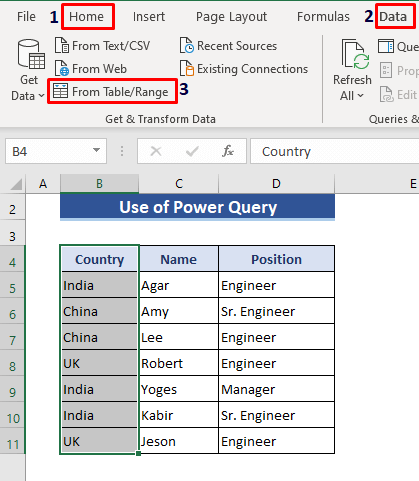
Cam 2:
- >Byddwn yn cael blwch deialog.
- Dewiswch Mae gan fy nhabl benawdau .
- Yna pwyswch OK .

Cam 3:
> 
- Yn olaf, byddwn yn cael y ffurflen.
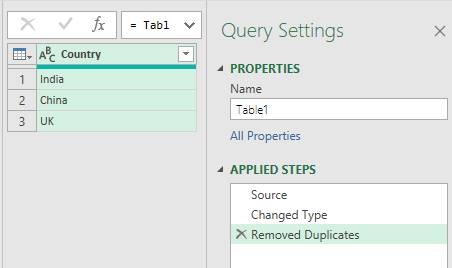
7. Mewnosod Fformiwla Excel i Ddileu Dyblygiadau ond Cadw Un
Yma, byddwn yn defnyddio fformiwla i ddileu'r dyblygiadau yn Excel.
Ar gyfer hyn yn gyntaf, rydym yn copïo'r Colofn Gwlad i ddalen arall ac ychwanegu Colofn o'r enw Digwyddiad.

=COUNTIFS($B$5:B5,B5) 
Cam 2:
- Nawr, pwyswch Enter .

Cam 3:
- Tynnwch y ddolen Llenwi tan y Gell C11 .

Cam 4:<8
- Nawr, teipiwch Ctrl+Shift+L i ychwanegu hidlydd.
>
Cam 5:- O'r opsiwn hidlo o Cell C4 , tynnwch 1 a dewiswch yr opsiynau gweddill.
- Yna pwyswch Iawn . Iawn . Iawn . Iawn . Iawn . OK . OK . OK . OK . Iawn . enwau'r gwledydd ac eithrio'r digwyddiad 1af.

Cam 7:
- Nawr, dilëwch yr holl wlad enwau.
- Analluoga'r opsiwn hidlo drwy Ctrl+Shift+L .

Casgliad
Yn yr erthygl hon, rydym wedi dangos dulliau 7 ar sut i ddileu copïau dyblyg yn Excel ond cadwch un. Rwy'n gobeithio y bydd hyncyflawni eich anghenion, yn ogystal gallwch gael llawer o opsiynau. Os oes gennych unrhyw awgrymiadau, soniwch amdanynt yn y blwch sylwadau.

